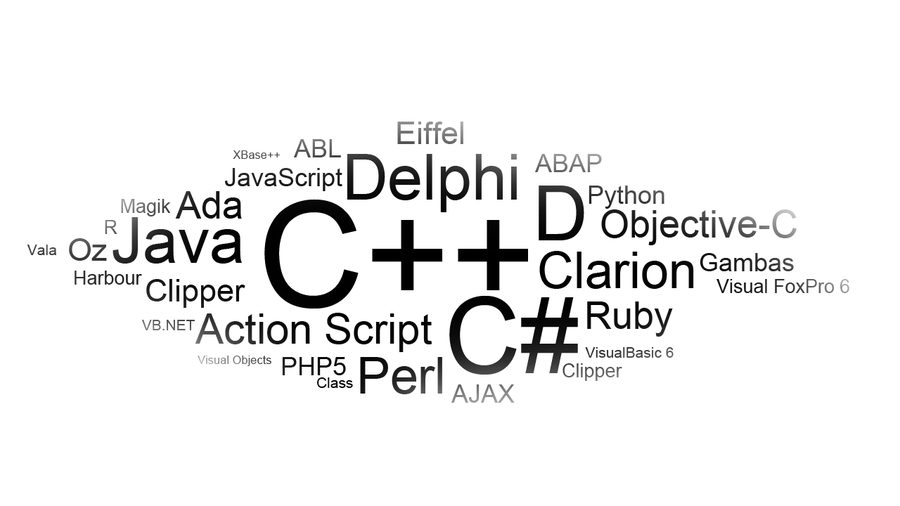Facebook Facebook er en skattekiste af fotos og videoer til dig og dine venner. Så her kan du downloade fotos og videoer fra Facebook på din computer eller telefon.
Vi viser dig, kære læser, de officielle metoder samt applikationer til at downloade fotos fra Facebook. Giver dig mulighed for at downloade dine egne fotos, venners fotos og videoer.
Sådan downloades Facebook -fotos
Hvis du vil gemme et enkelt foto på Facebook, skal du ikke bekymre dig om tredjepartsapps eller websteder. Facebook selv giver et let downloadværktøj.
- På skrivebordet: Åbn billedet, hold musen over det, indtil du ser billedteksten og menuindstillingerne, og klik på Muligheder > Hent .
- På mobilen: Åbn billedet i Facebook -appen, og tryk på listen (Ikon med XNUMX prikker)> Gem billede .
Du kan bruge denne metode til at downloade Facebook -fotos. Det er så let.
Men for at downloade dine venners Facebook-billeder, skal dine Facebook-fotos privatlivsindstillinger tillade det.
Sådan downloades Facebook -album
Hvis du vil downloade et Facebook -album fra din profil, har Facebook en enkel måde at gøre det på.
Igen har du ikke brug for nogen tredjeparts download -apps til dette.
- Gå til din profil ved at klikke på dit navn.
- gå til Fotos> Albums .
- Åbn det album, du vil downloade.
- I øverste højre hjørne skal du trykke på tandhjulsikonet og trykke på Download album .
Facebook vil komprimere alle billederne. Afhængigt af albumets størrelse kan dette tage noget tid. Når dette er gjort, modtager du en meddelelse om, at albummet er klar til at blive downloadet.
Det downloadede album kommer som en zip -fil. Uddrag det for at få alle billederne.
Sådan downloader du alle dine fotos på Facebook
Der er også en enkel måde at downloade alle de fotos, du tidligere har uploadet fra Facebook. Du får dem endda i de korrekte undermapper efter album. Men filnavnene kan være lidt underlige.
Her er Facebook -fotooverførslen, der tilbydes af Facebook selv:
- Gå til Facebook -indstillinger i en desktopbrowser, eller klik på Facebook.com/indstillinger .
- Klik på Dine Facebook -oplysninger i sidebjælken.
- Klik på Download dine oplysninger .
- Klik på fravælge alle , og marker derefter feltet Kun fotos og videoer .
- Vælg billedfilernes kvalitet. Jeg anbefaler at ændre Medium til Høj, hvis du vil have kopier i fuld opløsning. Den indstilling, du vælger, bestemmer filstørrelsen. Hvis du har mange fotos, øger det filstørrelsen og den tid, det tager at behandle det.
- Klik på oprette en fil.
Det vil tage noget tid for Facebook at forberede zip -filen, afhængigt af hvor mange fotos og videoer der er på Facebook. Dette kan også være flere gigabyte. Når det er gjort, modtager du en meddelelse om at downloade den fra Tilgængelige filer . Download og dekomprimer den for at se alle dine fotos med album som undermapper.
Bedste Facebook Photo Downloader -app
Navnet er fuld af mund, men VNHero Studios Download videoer og fotos: Facebook og Instagram Det er den bedste app til at downloade fotos fra Facebook.
Det er gratis og meget let at bruge og fungerer også med videoer.
Med denne app kan du også downloade dine Facebook -fotos, album og fotoalbum af dine Facebook -venner.
Du kan også søge efter brugere eller sider og downloade fotos og videoer derfra.
Appens menu indeholder hurtige links til likes -sider, gemte videoer og fotos og bogmærker.
trykke på "dine billederfor at få dine egne fotos, ellerfra vennerFor at søge efter nogen på din venneliste.
Firkant "Søg efter brugereDet søger efter en bruger eller side.
Gennemse derefter det album, du ønsker. Her kan du downloade alle billederne i albummet eller vælge nogle, der skal gemmes. Metoden fungerer også til videoer.
Download VNHero Studio Videos & Pictures App: Facebook og Instagram system Android (Gratis)
Sådan downloades andres Facebook -album
Selvom Facebook gør det let at downloade dine private album, tillader det dig ikke at gemme din vens album. De fleste apps til download af Facebook -fotoalbum fungerer ikke.
Den bedste praktiske app, vi fandt, er en tredjeparts Chrome-udvidelse kaldet Nedalbum .
Vær advaret, DownAlbum er ikke let at bruge. Vores anbefalede app er dog kun tilgængelig på Android, så hvis du vil have en app til download af Facebook -fotoalbum, der ikke findes på Android, kan du se DownAlbum her.
- Opret en ny mappe kaldet DownAlbum på skrivebordet.
- at downloade: Nedalbum til Chrome (Gratis).
- Åbn Facebook, og gennemse en vens fotoalbum.
- Når DownAlbum -ikonet bliver orange, skal du klikke på det.
- Tryk på i rullemenuen Normal .
- Klik på OK i alle dialoger for at bekræfte, og vent på detDownload albumDownload alle fotos.
- Vent på, at den indlæses; Det kan tage noget tid. Den nye fane indeholder instruktioner om, hvordan du downloader din vens Facebook -fotos til din computer. Du bliver nødt til at trykke Ctrl + S På Windows og Linux eller CMD+S på macOS.
- Gem det som en side Web, komplet Inde i mappen DownAlbum på skrivebordet. Dette vil oprette en HTML -fil samt en mappe med alle billederne i den.
- Luk Chrome, og gå derefter til mappen i DownAlbum på din computer. Klip og indsæt billederne i en hvilken som helst anden mappe efter eget valg, og slet derefter alle filerne i mappen DownAlbum.
Sådan gemmer du Facebook -videoer på din computer eller telefon
Fotos på Facebook har en simpel downloadknap. Men videoerne har ikke nogen nem måde at downloade dem på.
FBDown.net er en af de nemmeste webapplikationer til at gemme Facebook-videoer. Fungerer på både stationære computere og smartphones.
- Åbn Facebook -videoen, og kopier dens link.
- Gå til FBDown og indsæt linket. Klik eller tryk Hent! knap.
- Klik på Download video i HD -kvalitet أو normal kvalitet , og start overførslen.
- mit valg: Hvis videoen afspilles i dit vindue i stedet for at downloade den, skal du gå tilbage til den forrige side. Højreklik Download video i HD -kvalitet , og vælg Gem link som... Download den til den ønskede mappe.
Det skal fungere som en charme. Den downloadede fil vil være i MP4 -format, hvilket burde fungere for de fleste mennesker. Metoden fungerer også på mobile browsere. IOS -brugere skal dog gøre dette på Firefox, da du ikke kan bruge Safari eller Chrome.
FBDown har også en nyttig udvidelse til Google Chrome på skrivebordet. Når du afspiller en video på Facebook, skal du klikke på udvidelsesikonet for at downloade den til din computer.
besøg: fbdown.net
at downloade: FBDown til Chrome (gratis)
Der er masser af andre websteder derude, der fungerer på samme måde som FBDown, så vær ikke bange for at prøve dem.
Nu hvor du kan gemme FB -videoer, kan du gå tilbage og søge efter gamle videoer, som du kunne lide.
Sådan downloades hele Facebook -historikken
Bortset fra fotos og videoer indeholder Facebook en masse andre oplysninger om dig.
Virksomheden er også berygtet for (angiveligt) at misbruge data fra sine brugere.
Derudover kan det sociale netværk lukke din konto når som helst du vil, hvilket får alle data til at gå tabt.
Ovenstående metoder giver dig mulighed for nemt at downloade fotos og videoer, men du kan også overveje at sikkerhedskopiere din Facebook -historie. Så til dig Sådan downloades hele Facebook -historikken .
Du kan også være interesseret i at vide om: Sådan flettes min Facebook -konto و Sådan bruger du Facebook Messenger uden en Facebook-konto و Sådan arkiveres eller slettes en Facebook -gruppe
Vi håber, at du vil finde denne artikel nyttig for dig i at vide, hvordan du downloader fotos og videoer fra Facebook.
Del din mening i kommentarfeltet herunder.